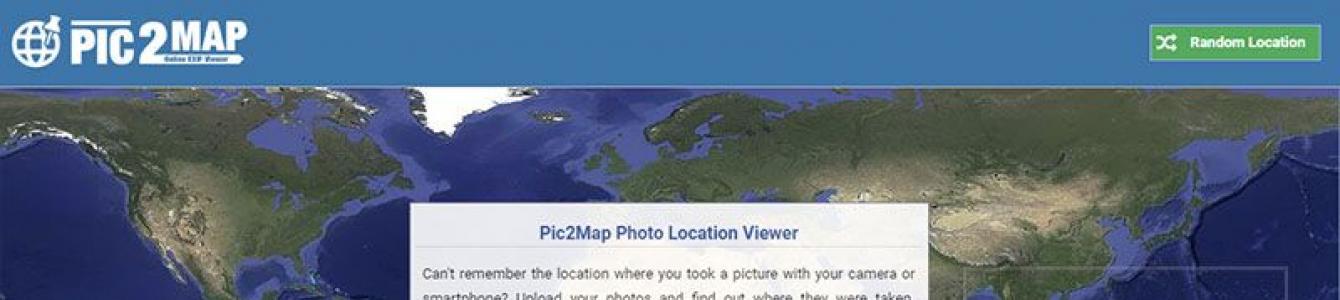Nakon čitanja ovog članka, lako možete saznati gdje je snimljena ova ili ona fotografija, vrijeme i datum snimanja, naziv atrakcije snimljene na njoj i još mnogo toga. Vrlo je jednostavno, ali mnogi će vas smatrati samo mađioničarom! :)
Velika većina modernih modela mobilni telefoni opremljen GPS modulom. Podrazumevano, kada snimite fotografiju sa uključenim pametnim telefonom tehničke informacije o fotografiji ( EXIF podaci) pored velikog skupa svih vrsta parametara koji se uklapaju u i geografske koordinate lokacije snimanja. Njihova analiza nije teška.
Jedna od najboljih i najvizuelnijih usluga pregleda EXIF podataka je pic2map. Odmah ću reći da ovakvih servisa ima dosta, ali lično mi se ovaj više sviđa i po načinu prikazivanja podataka i po njihovoj tačnosti.
Da biste učitali fotografiju za analizu, kliknite na dugme „Odaberi datoteke fotografija“. Označite opciju “Zadrži fotografije privatnim” ako ne želite da vaše otpremljene fotografije budu indeksirane od strane pretraživača i/ili da se pojave u galeriji usluga. Na taj način možete zadržati povjerljivost svojih podataka, što je za neke korisnike važno.
Na osnovu EXIF podataka, usluga će biti označena na mapiGoogleMape tačnu lokaciju na kojoj je fotografija snimljena, a dat ćemo i dodatne informacije:
- Model pametnog telefona
- Datum snimanja, dan i tačno vreme
- Država, grad, adresa
- GPS koordinate geografske širine i dužine
Pomicanjem stranice prema dolje, naći ćete cijelu listu proširenih podataka:
- Brzina zatvarača, ISO, otvor blende, korištenje blica prilikom snimanja fotografija
- Veličina, težina, rezolucija datoteke itd.
Ako je slika snimljena unutar zgrade, servis će dati ne samo svoju tačnu adresu s naznakom naziva ulice i kućnog broja, već i poštanski broj (vidi gore na snimku ekrana)!
Kao što je već spomenuto, gornja metoda je primjenjiva ako pametni telefon ili digitalni fotoaparat ima GPS modul. Pa, kako možete saznati mjesto na fotografiji ako je snimljena običnom digitalnom kamerom za usmjeravanje i snimanje?
U ovom slučaju možete koristiti funkciju pretraga slika izGoogle ili Yandex. Međutim, metoda ima jedno ograničenje: fotografija mora sadržavati neko prepoznatljivo mjesto ili orijentir. Na primjer, uzeo sam ovu sliku iz svoje lične arhive fotografija:
Ako fotografija prikazuje, na primjer, drvo breze u polju ili djevojku s cvijetom, onda ova metoda, naravno, neće raditi - jednostavno nema za što Yandex ili Google analizator slika da se "uhvati". U drugim slučajevima radi dobro.
Naučićete nešto novo za sebe u ovoj naizgled običnoj aktivnosti :)
Svaki moderni digitalni fotoaparat bilježi dodatne informacije o slici u datoteci fotografije - EXIF podatke: model fotoaparata koji je snimio fotografiju, brzinu zatvarača, otvor blende, žižnu daljinu, ISO osjetljivost, vrijeme i datum snimanja itd.
Kada otpremite fotografiju na Yandex.Photos, ove informacije se pohranjuju. Da biste ga otvorili, na stranici za pregled fotografija kliknite na ikonu Još i odaberite Prikaži EXIF.
Zašto neke fotografije nemaju EXIF?
Ako je fotografija snimljena filmskom kamerom, a zatim skenirana, ona ne može imati EXIF podatke jer se dodijeljuju fotografiji kada se datoteka kreira digitalnim fotoaparatom.
Grafički uređivači (npr. Adobe Photoshop, Lightroom) može ukloniti EXIF podatke s određenim postavkama čuvanja datoteka.
Takođe, neki mobilni telefoni ne ostavljaju EXIF podatke.
Kako mogu saznati model fotoaparata koji je snimio fotografiju i vidjeti druge fotografije snimljene ovim fotoaparatom?
Na stranici za pregled fotografija dodirnite ikonu Još.
Odaberite Prikaži EXIF.

Bićete preusmjereni na stranicu sa fotografijama drugih autora čije radove je snimio ovaj model fotoaparata i postavljeni na Yandex.Photos.
Kako saznati gdje je fotografija snimljena?
Svaka fotografija na Yandex.Photos može biti povezana sa mapom. Ako je fotografija već povezana sa mapom, da biste saznali njenu lokaciju, kliknite na vezu Na mapi koja se nalazi na stranici za pregled fotografija.

Ako fotografija nije povezana sa mapom, ali znate gdje je snimljena, možete ponuditi autoru fotografije svoju opciju za smještaj na mapi. Da biste to učinili, kliknite na vezu Link na mapu ispod fotografije.
Bićete preusmjereni na stranicu mape gdje možete unijeti lokaciju fotografije. Ako se autor slaže s vašim prijedlogom, dobićete poruku poštom.
Pretraga slika će vam pomoći da pronađete slične ili identične slike na Internetu. Za traženje sličnih slika koriste se online servisi koji imaju velike baze podataka indeksiranih slika.
Za uspješno traženje slike na Internetu potrebno je da je slična slika prethodno postavljena na neku stranicu na internetu. Stoga, ako ste u trenutno vrijeme, snimite fotografiju i pokušajte je pronaći, tada vas rezultati pretrage s velikom vjerovatnoćom neće zadovoljiti. Naravno, ovo se ne odnosi na fotografije znamenitosti i drugih poznatih mjesta.
Pretraživanje slika po slici je prisutno u pretraživačima Google, Yandex, Bing i na nekima online usluga X. U ovom članku ćemo pogledati pretragu slika kada postoji uzorak slike, umjesto da tražimo slike koje odgovaraju upitu za pretraživanje unesenom u traku za pretraživanje.
Pogledajmo kako možete pronaći slične slike na Internetu pomoću Google pretraživanja slika, pretraživanja slika u Yandexu, pretraživanja slika pomoću online usluge TinEye, usluge pretraživanja slika Bing. Koristeći ove usluge, možete pronaći slične fotografije, slike, slike na internetu.
Google pretraga slika
Google pretraživač ima bazu podataka sa ogromnim brojem slika prikupljenih širom svijeta, zahvaljujući indeksiranju stranica na internetu.
- Da biste pretraživali po slici pomoću Google pretraživača, trebate otići na images.google.ru.
- Zatim kliknite na sliku kamere "Traži po slici".
- U prozoru „Pretraži po slici“ moraćete da navedete vezu do slike ili da otpremite datoteku sa svog računara.
U prvom slučaju, na kartici "Specify link" potrebno je unijeti URL adresu slike. Adresu možete dobiti na ovaj način: kliknite desni klik miš prema slici na sajtu i u kontekstni meni odaberite stavku: “Kopiraj link slike”, “Kopiraj URL slike” (in različitim pretraživačima Stavke kontekstnog menija su različite, ali mislim da je značenje radnje jasno).
U drugom slučaju, potrebno je da učitate sliku sa svog računara. Kliknite karticu Upload File, a zatim odaberite sliku sa svog računara.
U trećem slučaju, možete jednostavno prevući sliku u prozor “Traži po slici”.
- Nakon što dodate sliku, kliknite na dugme "Traži po slici".

Na osnovu rezultata pretrage, vidjet ćete pronađenu sliku, druge opcije veličine slike (ako postoje druge veličine), slične slike, stranice sa odgovarajućim slikama.
Na ovaj način ćete odabrati željenu opciju slike.
Traži po slici Yandex
Koristeći Yandex tehnologiju, naći će se slike koje u potpunosti odgovaraju originalnoj slici ili slične slike.
- Idite na stranicu yandex.ru/images, a zatim kliknite na sliku kamere.
- Zatim ćete morati da dodate sliku sa svog računara, prevučete sliku u ovo polje ili unesete URL adresu slike na Internetu.
- Usluga Yandex Images će tražiti slike na Internetu. Kao rezultat toga, vidjet ćete da ste pronašli: originalnu sliku, ovu sliku u drugim veličinama, slične slike, stranice na kojima se slika nalazi.

Sada možete odabrati odgovarajuću opciju slike za dalju upotrebu.
Pretraživanje po slikama TinEye.com
Online servis TinEye com ima veoma veliku bazu podataka (indeksirani su milioni slika na Internetu).
- Prijavite se na www.tinye.com da biste potražili sliku.
- U polje „Pošalji ili unesi URL slike“ unesite adresu slike na Internetu ili kliknite na dugme sa strelicom pored polja za pretragu da biste sliku otpremili sa svog računara.

- Zatim će TinAi prikazati otkrivene slike. Pronađene slike se mogu sortirati prema različitim kriterijumima da biste to uradili, izaberite odgovarajuću opciju u polju „Sortiraj po:“.

Bing pretraga slika
Microsoft ima svoj servis za pretraživanje slika pomoću pretraživača Bing.
- Prijavite se na stranicu " Bing Image Feed».
- Na desnoj strani polja za pretragu kliknite na dugme sa slikom kamere.

Prozor Probaj vizuelno pretraživanje nudi dvije opcije za pretraživanje slika umjesto teksta:
- Prevucite sliku sa računara pomoću miša u poseban obrazac ili dodajte sliku sa računara pomoću dugmeta „pretraži“.
- Umetnite sliku ili URL da pretražite slike na mreži.

- Nakon dodavanja slike, otvoriće se prozor sa sličnim slikama. Servis ima mogućnost odabira dijela slike (isecanja) pomoću alata „Vizuelna pretraga“, da ne pretražuje cijelu sliku, već samo odabrani fragment.

Zaključci članka
Za pretraživanje po slikama na Internetu možete koristiti: uslugu Google slike u Google pretraživaču, servis Yandex Pictures u pretraživaču Yandex, servis za pretragu slika TinEye, servis za pretragu Bing kompanije Microsoft. Nakon učitavanja slike ili unosa njenog URL-a sa interneta, pretraživači će vam pokazati sve pronađene slike koje su slične originalnoj slici.
Prijatelji, nakon što pročitate ovaj članak, lako možete saznati gdje je snimljena ova ili ona fotografija, vrijeme i datum snimanja, naziv atrakcije snimljene na njoj i još mnogo toga. Vrlo je jednostavno, ali mnogi će vas smatrati samo mađioničarom! :)
Za početak ću vam ispričati pozadinu onoga što me je navelo da napišem ovaj materijal... Prije nedelju dana komšija mi je preko Skypea poslao par fotografija prekrasnih vrganja. Napisao je da je našao pečurke u blizini u šumi i da nikad neću pogoditi gdje tačno.
Ne možete zamisliti kakvo je bilo njegovo iznenađenje kada sam mu bukvalno pet minuta kasnije iz te šume rekao ne samo obližnje naselje, već sam zastavicom na Gugl mapi označio i mjesto gdje je tačno pronašao ove gljive. :) Kako sam ovo uradio?
Velika većina modernih modela mobilnih telefona opremljena je GPS modulom. Podrazumevano, kada snimite fotografiju pametnim telefonom, tehničke informacije o fotografiji ( EXIF podaci) pored velikog skupa svih vrsta parametara, uključene su i geografske koordinate lokacije snimanja. Njihova analiza nije teška.
Jedna od najboljih i najvizuelnijih usluga pregleda EXIF podataka je pic2map. Odmah ću reći da ovakvih servisa ima dosta, ali lično mi se ovaj više sviđa i po načinu prikazivanja podataka i po njihovoj tačnosti.

Da biste učitali fotografiju za analizu, kliknite na dugme „Odaberi datoteke fotografija“. Označite opciju “Zadrži fotografije privatnim” ako ne želite da vaše otpremljene fotografije budu indeksirane od strane pretraživača i/ili da se pojave u galeriji usluga. Na taj način možete zadržati povjerljivost svojih podataka, što je za neke korisnike važno.
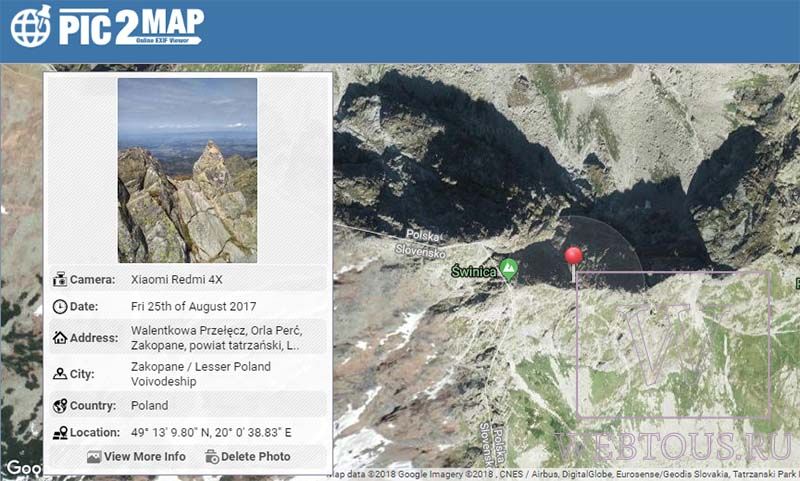
Na osnovu EXIF podataka, usluga će biti označena na mapiGoogleMape tačnu lokaciju na kojoj je fotografija snimljena, a dat ćemo i dodatne informacije:
- Model pametnog telefona
- Datum snimanja, dan i tačno vreme
- Država, grad, adresa
- GPS koordinate geografske širine i dužine
- Brzina zatvarača, ISO, otvor blende, korištenje blica prilikom snimanja fotografija
- Veličina, težina, rezolucija datoteke itd.

Ako je slika snimljena unutar zgrade, servis će dati ne samo svoju tačnu adresu s naznakom naziva ulice i kućnog broja, već i poštanski broj (vidi gore na snimku ekrana)!
Kao što sam već spomenuo, gornja metoda je primjenjiva ako pametni telefon ili digitalni fotoaparat ima GPS modul. Pa, kako možete saznati mjesto na fotografiji ako je snimljena običnom digitalnom kamerom za usmjeravanje i snimanje?
U ovom slučaju možete koristiti funkciju pretraga slika izGoogle ili Yandex. Međutim, metoda ima jedno ograničenje: fotografija mora sadržavati neko prepoznatljivo mjesto ili orijentir. Na primjer, uzeo sam ovu sliku iz svoje lične arhive fotografija:


Ako fotografija prikazuje, na primjer, drvo breze u polju ili djevojku s cvijetom, onda ova metoda, naravno, neće raditi - jednostavno nema za što Yandex ili Google analizator slika da se "uhvati". U drugim slučajevima radi dobro.
Moderni pametni telefoni podrazumevano ubacuju GPS koordinate u sve fotografije, kao i mnoge moderne kamere.
Zatim, svako može lako pristupiti geografskim informacijama koje se nalaze na fotografiji, iako nisu vidljive na njoj. Možda bi bilo bolje sakriti takve podatke posebno kada objavljujete fotografije otvoreni pristup. Informacije o lokaciji snimanja pohranjene su u takozvanim „metapodacima“, koji nisu vidljivi na fotografiji, ali su dostupni u svojstvima foto datoteke. Slično, dodatne (meta) informacije se upisuju u datoteke dokumenata Microsoft Office ili PDF.
Ako je fotografija snimljena sa zabilježenim GPS koordinatama, tada na Windows PC-u trebate kliknuti desnim gumbom miša na odgovarajuću datoteku i odabrati Svojstva iz kontekstnog izbornika. Zatim odaberite karticu Detalji i pomaknite se prema dolje na stranici s opcijama do Latitude i Longitude.
On Mac računari Kliknite desnim tasterom miša (ili Control-klik) na datoteku fotografije, a zatim izaberite Get Info. Biće prikazane informacije o geografskoj širini i dužini.

Međutim, geografski podaci nisu prisutni u svim datotekama fotografija. Autor fotografije je mogao da otkaže snimanje koordinata na svom telefonu, ili da izbriše dodatne informacije koje su već u fajlovima fotografija na računaru. Štaviše, mnoge usluge za objavljivanje fotografija na mreži automatski uklanjaju dodatne informacije prilikom postavljanja radi zaštite privatnih (ličnih) informacija. Stoga, dodatne informacije mogu nedostajati u potpunosti ili djelomično.
Ali ako imate sačuvane GPS koordinate, možete ih lako uskladiti s lokacijom na kartama - mnoge usluge za mapiranje na mreži pružaju ovu mogućnost, na primjer, možete jednostavno zalijepiti koordinate u polje za pretragu na Google mapama. Upute za unos koordinata na Google Maps (na ruskom):
https://support.google.com/maps/answer/18539?hl=en
Naravno, metapodaci se mogu uređivati i ne treba ih koristiti kao uvjerljiv dokaz, ali ih je lakše u potpunosti ukloniti nego promijeniti, tako da preostale GPS koordinate u datoteci obično pružaju objektivnu indikaciju lokacije snimanja.
Da biste unaprijed otkazali snimanje koordinata u datoteci fotografije, dovoljno je promijeniti stanje određenog parametra, ali se ti podaci snimaju isključivo radi pogodnosti korisnika i mnogih online servisa (Google+ fotografije, Flickr od Yahoo! ili Apple iCloud) koristite ga za geografsku organizaciju kolekcije fotografija, jer se ovi „dodatni“ podaci uvijek mogu izbrisati pomoću operativnog sistema ili specijalni programi(npr. EXIF Viewer). Na iPhone uređajima otvorite Postavke, dodirnite Privatnost, a zatim Usluge lokacije. Odaberite Kamera sa liste i odaberite Nikad za Dozvoli pristup lokaciji. Nakon toga koordinate neće biti sačuvane u fotografijama i moći ćete sakriti svoju lokaciju prilikom snimanja fotografija.
Slična operacija u Android sistemi zavisi od firmvera proizvođača, a aplikacije za rad i podešavanje kamere razlikuju se ne samo za različite modele pametnih telefona, već i za verzije same kamere operativni sistem. U oba slučaja, mora postojati postavka koja dozvoljava ili onemogućava snimanje geografskih metapodataka.